Come raddoppiare lo schermo del tuo laptop e rimanere mobile: la recensione del monitor trasformatore USB Mobile Pixels DUEX Plus

Questo display esterno USB per laptop è un fulgido esempio di un dispositivo creato dagli appassionati della propria startup Mobile Pixels, determinati a realizzare un display portatile veramente maneggevole per il lavoro. Con un intelligente supporto per il coperchio del laptop, alimentazione USB, risoluzione FullHD e modalità di funzionamento nate da scenari di utilizzo reali. Può essere utilizzato per affrontare il pubblico in modalità presentazione e duplicare lo schermo del computer portatile. Può essere staccata e messa fianco a fianco in modalità verticale (utile per modificare documenti e pagine web - i codificatori e gli impaginatori lo apprezzeranno). In un istante puoi cambiare orientamento e montarlo sull'altro lato del notebook. La differenza principale da altri monitor simili è il design che utilizza 4 forti magneti per attaccarlo al coperchio del notebook. Con la completa portabilità - insieme allo schermo opzionale DUEX Plus, il portatile si adatta altrettanto facilmente al vano appropriato di uno zaino o di una borsa.
Cinque ragioni per comprare Mobile Pixels DUEX Plus:
- la possibilità di utilizzare un secondo schermo con il computer portatile in modalità mobile;
- tre scenari di utilizzo (schermo aggiuntivo, schermo duplicato con presentazione, monitor separato con supporto in orientamento verticale);
- dimensioni che corrispondono alle dimensioni di un computer portatile ultraportatile;
- grande regalo per gli amanti dei gadget;
- prezzo ragionevole, paragonabile al costo di un normale smartphone.
Due ragioni per non comprare Mobile Pixels DUEX Plus:
- non hai bisogno di un secondo monitor in nessun caso;
- non sei pronto a pasticciare con i magneti e vederli sulla cover del tuo portatile;
Un po' di storia
I primi monitor portatili, come classe, sono apparsi intorno al 2010, subito dopo che la capacità di trasferimento di energia USB è apparsa nelle specifiche. Uno dei primi ha notato Samsung, i suoi modelli per i clienti aziendali introdotto HP, ma come spesso accade, monitor esterni erano una nicchia abbastanza stretta, con esigenze specifiche del cliente. Di conseguenza, Asus, che aggiorna e mantiene regolarmente una linea di monitor portatili (abbiamo anche avuto un paio di recensioni: MB168B e MB168B+ e ZenScreen GO MB16AP), si è affermato nella nicchia. Ho provato a usare questi monitor esterni, ma in qualche modo non hanno aderito. Ho anche avuto un tentativo di usare un iPad come monitor esterno. Questa funzione è apparsa in macOS un paio di anni fa ed era disponibile per i macbook dal, ricordo, 2018 in poi. Da un lato, l'idea sembrava curiosa: l'iPad si collega come un secondo schermo in modalità wireless. D'altra parte, ha ancora bisogno di energia, e sì, e di un supporto. Inoltre, con questa connessione, tutto era in inesorabile ritardo, così ho abbandonato questi esperimenti.
Cos'è

Il monitor esterno DUEX Plus di Mobile Pixels mi ha interessato per diverse ragioni. In primo luogo, ha offerto una soluzione di design intelligente e ha risolto i problemi di portabilità (il display si attacca al retro di un computer portatile ed è così facile da trasportare e distribuire/dispiegare in una sola volta) e di potenza. In secondo luogo, corrispondeva alle dimensioni di un macbook 13" (DUEX Plus 13,3" di diagonale, c'è anche una versione DUEX Lite, che ha 12,5"). Infine, un vantaggio separato sembra essere il fatto che il produttore è completamente concentrato solo su questi dispositivi, e non produce altro. In pratica tali start-up, costruite sull'entusiasmo e sul desiderio di risolvere un singolo problema ma facendolo con arguzia, spesso ottengono buoni risultati. Ero anche incuriosito dalla possibilità di trasformare il display. Ha anche driver per Windows e MacOS, può funzionare con gli smartphone Samsung in modalità Dex e con la console di gioco Nintendo Switch, che estende bene il pubblico potenziale. Le specifiche del display sono semplici: risoluzione FullHD, 300 nits di luminosità, 4,5 watt di consumo energetico e una frequenza di scansione di un modesto 60 hertz. Ci sono due ingressi USB-C e pulsanti touch sul corpo per il controllo del menu (sì, ha un semplice menu per il controllo della luminosità).
Cosa c'è nella scatola
Oltre al monitor stesso, la scatola contiene un cavo USB (un'estremità USB-C, l'altra estremità un adattatore ibrido che gli permette di collegarsi sia a USB-C che alla tradizionale USB-A), un libretto con le istruzioni di installazione, 4 forti magneti al neodimio da 20x2mm, un set di 12 punti di gel per attaccare le calamite (all'inizio ero preoccupata che non si potessero trovare in futuro, ma si trovano facilmente in vendita su richiesta "glue gel drop dots for balloons" - questo è il settore in cui li usiamo, come si è scoperto). A proposito, i magneti sono anche facili da comprare se, come in quella battuta, li rompi o li perdi, costano pochi centesimi. Ci sono anche due fogli A4. Uno contiene un promemoria degli scenari di utilizzo del monitor e un codice QR per scaricare i driver. Il secondo foglio è... modello per il corretto posizionamento dei magneti sul retro del portatile.


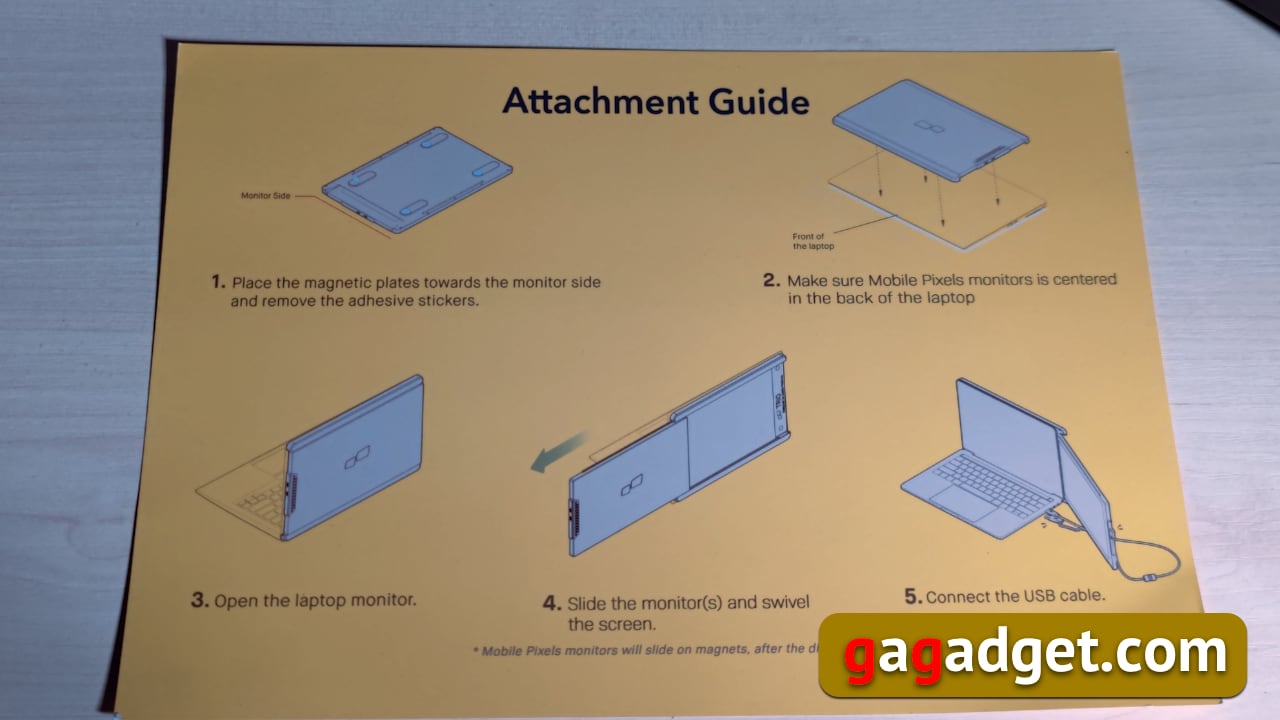
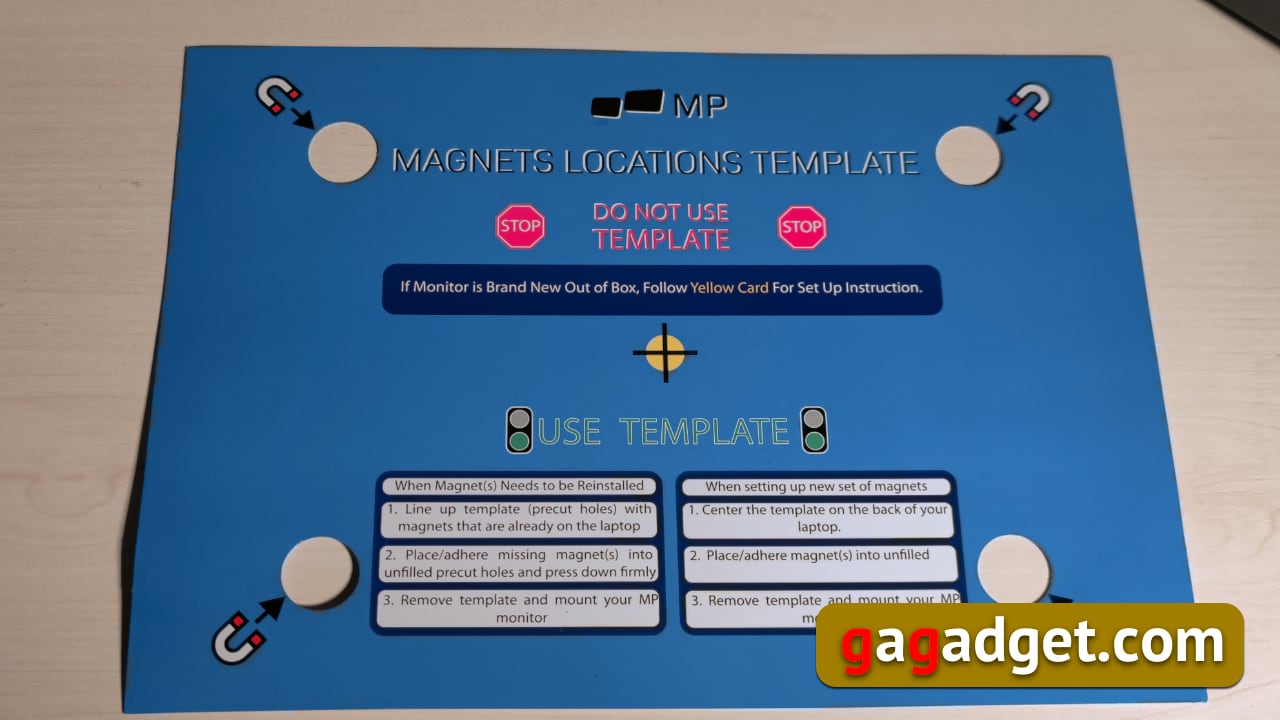






Aspetto e installazione








Per tutta la sua semplicità e facilità di installazione, la prima volta ha un aspetto troppo insolito per non essere un po' una delusione. Ma qui un manuale esplicativo viene in soccorso. Ti serve solo una volta perché è così semplice (potresti essere più bravo di me a giudicare il carattere e non ti servirà affatto). Il design intelligente è che il display si muove su un pattino, ma ha una maggiore libertà di movimento grazie a 4 pattini più magnetici. Questo permette al display di sporgere di qualche centimetro oltre la superficie della cover.






Se questo non viene fatto, una parte dello schermo sarà bloccata dal coperchio del portatile. Lo schermo si installa semplicemente: prendiamo i punti di gel, li incolliamo ai magneti, mettiamo i magneti al centro dei pattini (usiamo un foglio con sagoma), liberiamo la seconda superficie dei punti di gel e fissiamo saldamente l'intera costruzione al coperchio posteriore del portatile. Ecco, lo schermo può anche essere staccato ora - i magneti rimarranno sulla cover posteriore. Tutto ciò che rimane è l'installazione dei driver e sei pronto a partire (collegare il monitor prima di installare i driver è fortemente sconsigliato dal produttore).






Questo spostamento extra si ottiene grazie a un design intelligente che permette ai magneti di muoversi all'interno dei trogoli orizzontali. Si muovono tutti allo stesso tempo (ed è per questo che è importante posizionarli esattamente alla giusta distanza l'uno dall'altro usando un foglio modello). I magneti, da un lato, si muovono facilmente lungo la piastra metallica e tengono il monitor al coperchio del portatile. D'altra parte, permette, se necessario, di staccare completamente il monitor dalla copertura del portatile, lasciando i magneti sul velcro del gel sulla copertura.




Senza il monitor attaccato, il coperchio del portatile può sembrare antiestetico per alcuni, ma questo è il prezzo per poter utilizzare questo monitor portatile.




Caratteristiche di Setup (per MacOS)
Un bambino può fare l'installazione del driver, ma questa è stata la prima volta che ho dovuto riavviare il macbook durante l'installazione del software. Tuttavia, il manuale mi ha avvertito onestamente di questo.
Dopo il riavvio è possibile collegare il display e nelle impostazioni dello schermo selezionare quale lato dello schermo del macbook sarà il display esterno.
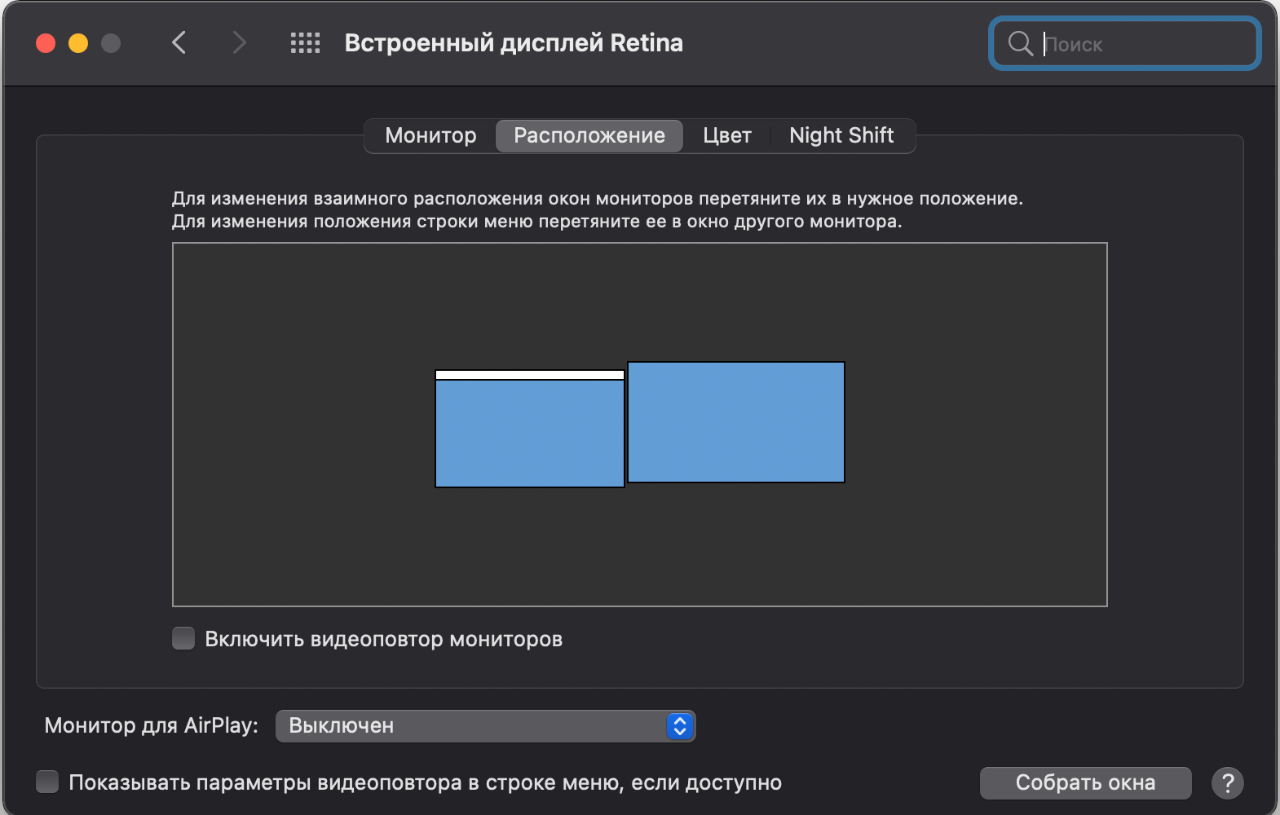
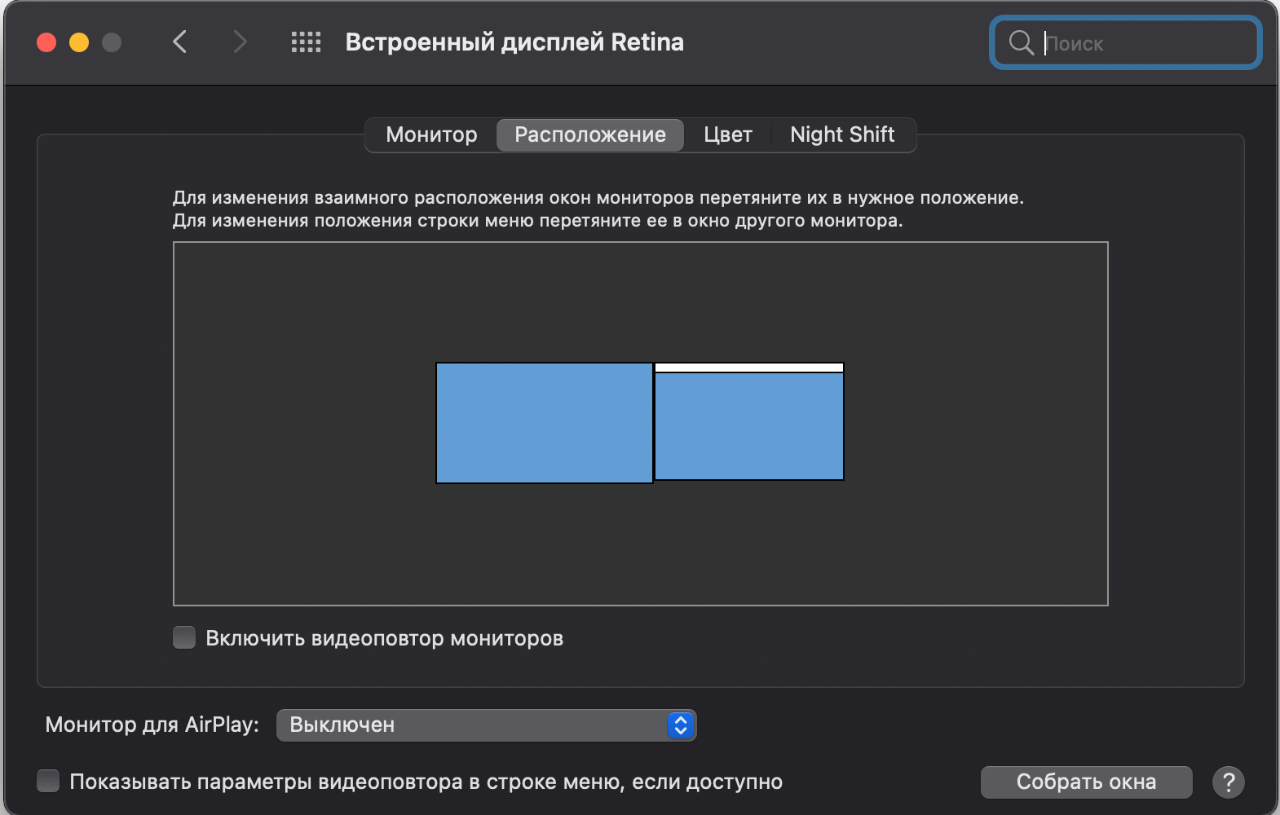
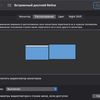
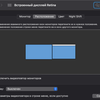
Voilà! Ora ho un secondo display con le sue impostazioni!
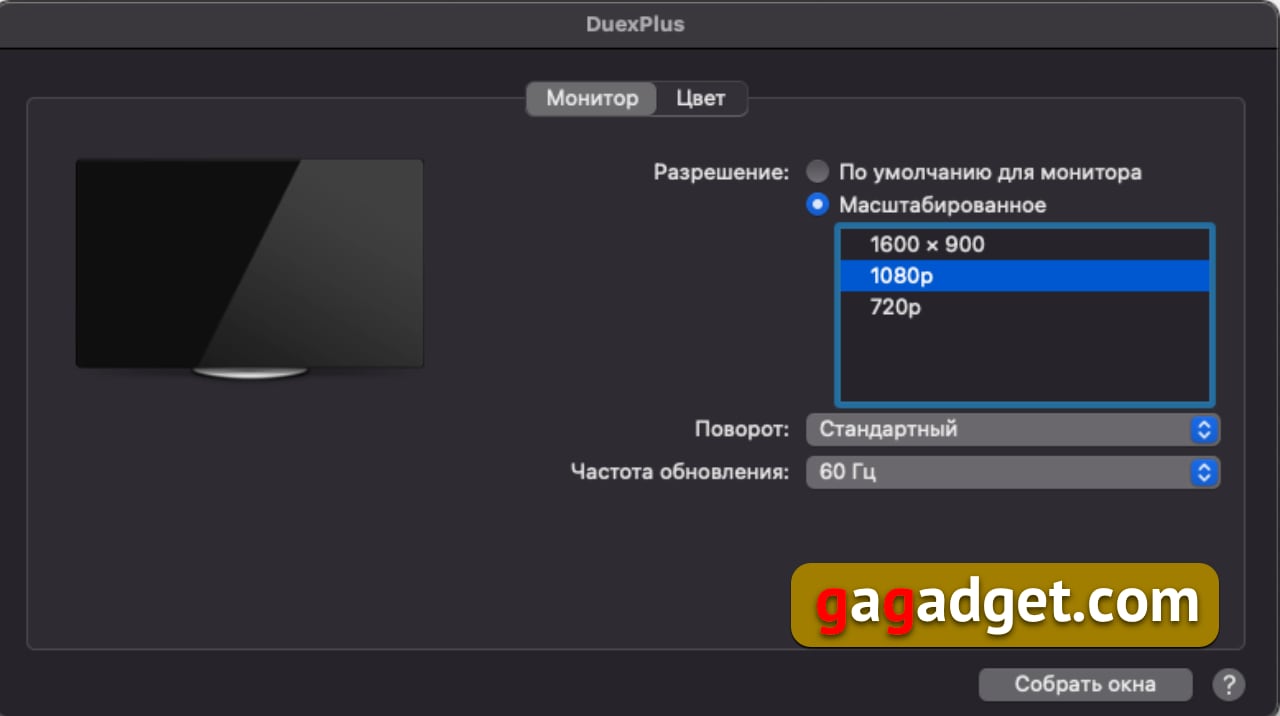
Il monitor ha un suo semplice menu che è controllato da tre pulsanti sul case. Vicino si possono vedere due connettori USB-C. Non capisco davvero perché ci sono due connettori - uno solo per l'alimentazione, il secondo permette sia l'alimentazione che la trasmissione delle immagini, quindi ovviamente ho usato solo quello.

Tre modi di funzionamento
Uno dei vantaggi del DUEX Plus è la sua versatilità, che non ho mai incontrato prima. In primo luogo, può essere tenuto in posizione piegata sul retro del portatile, e semplicemente tirato fuori quando necessario con un solo movimento. E può essere posizionato sia a sinistra che a destra dello schermo del notebook. Ho finito per lasciarlo a sinistra, semplicemente perché le uscite USB del macbook sono a sinistra.

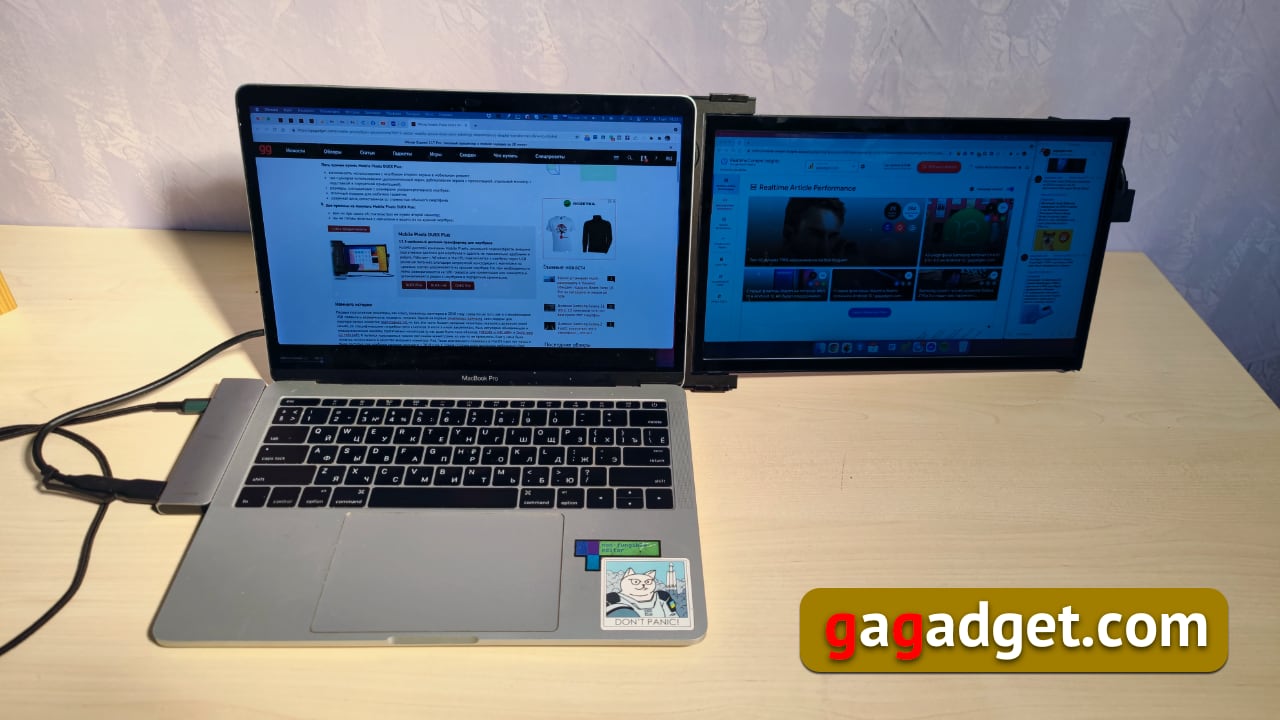


Grazie alla corsa extra dei magneti, è possibile estendere il monitor oltre il coperchio del portatile e persino farlo oscillare un po' fuori per un facile utilizzo. Così facendo, i magneti tengono bene il peso della costruzione.
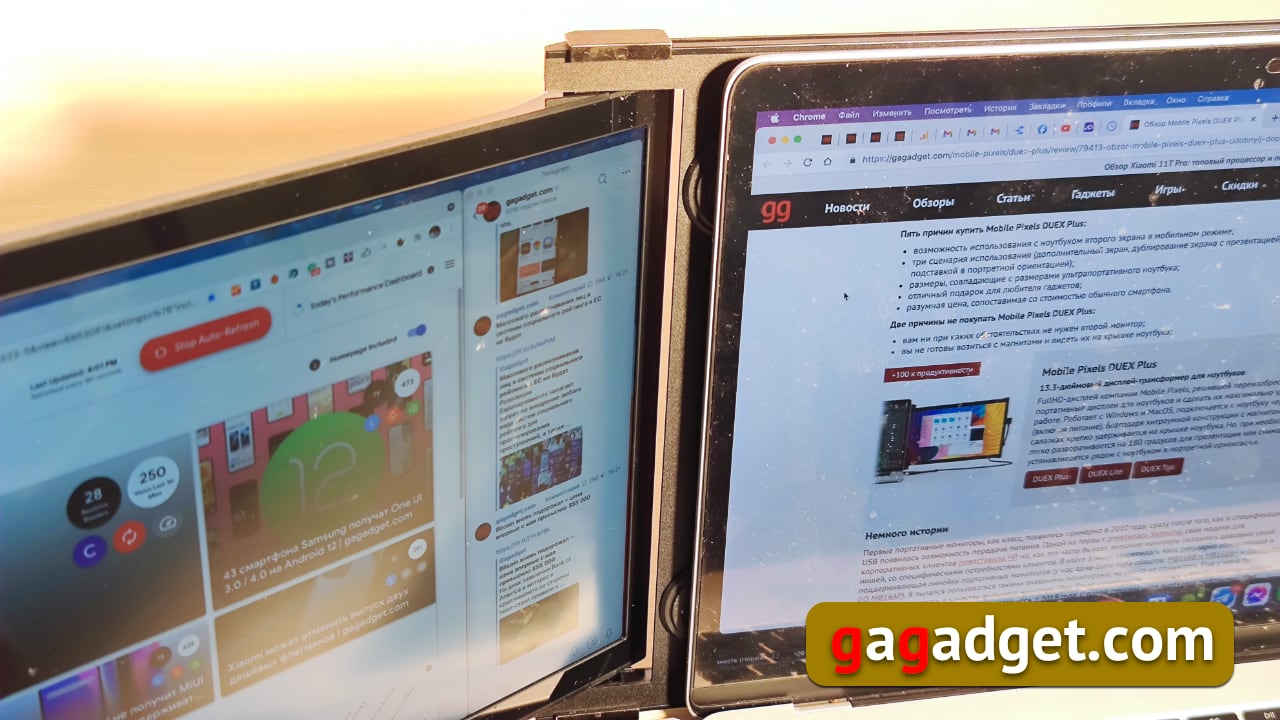



In secondo luogo, lo schermo può essere ruotato di 180 gradi, facendolo sembrare un notebook Asus Taichi, che ha display su entrambi i lati del coperchio. Questa modalità è chiamata "presentazione", il che implica che è adatta a una presentazione in cui il pubblico siede di fronte all'oratore piuttosto che seduto intorno a lui. Non è uno scenario tipico per me, ma sono sicuro che qualcuno ne sarà felice.
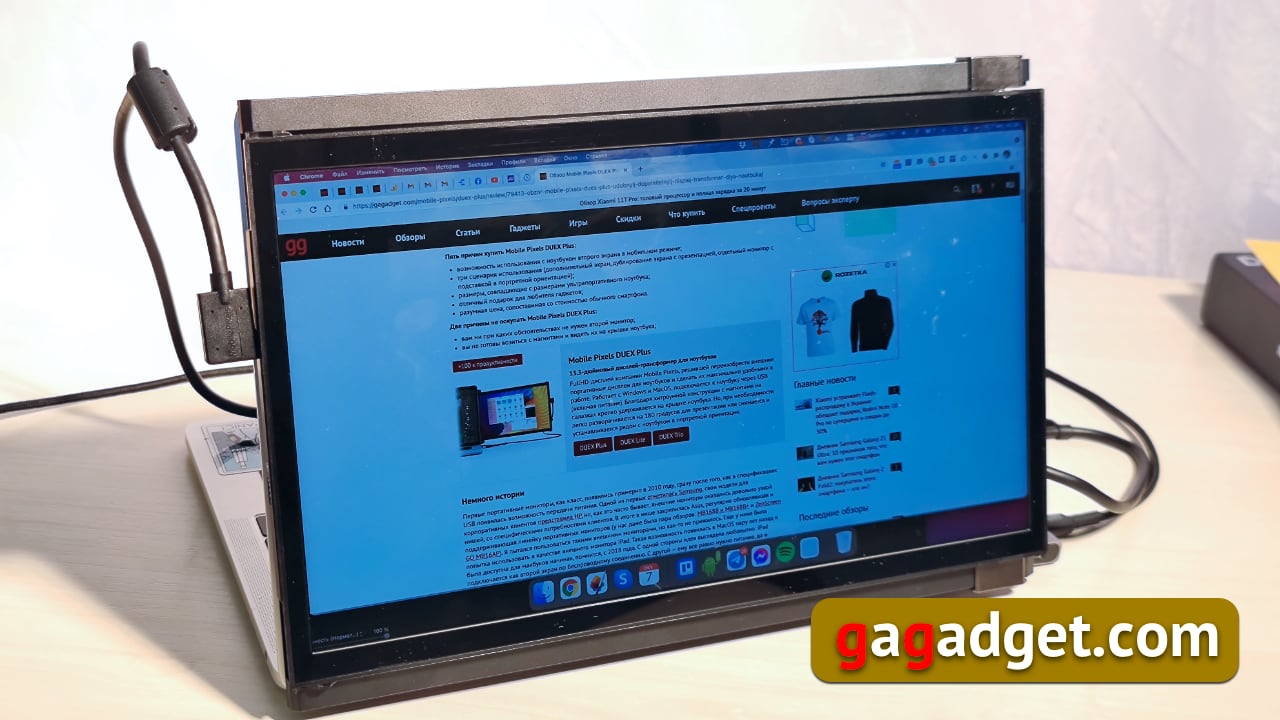
In terzo luogo, è possibile staccare il monitor dal coperchio del portatile e impostare lo schermo in verticale. In questo caso, è necessario selezionare le impostazioni del secondo monitor per ruotare di 90 o 270 gradi (a seconda di come si gira il monitor, a sinistra o a destra sta, nel mio caso è 270 gradi).
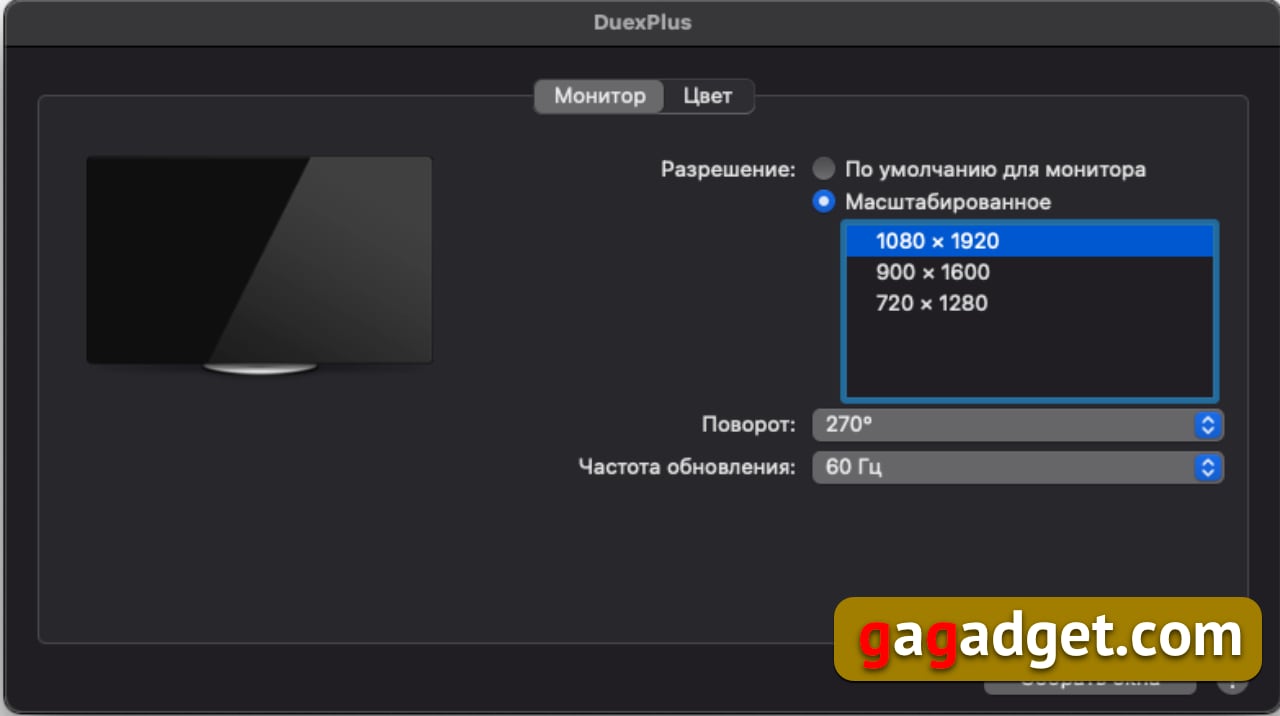
Di conseguenza, nelle impostazioni della posizione del secondo monitor, è già visualizzato in orientamento verticale:
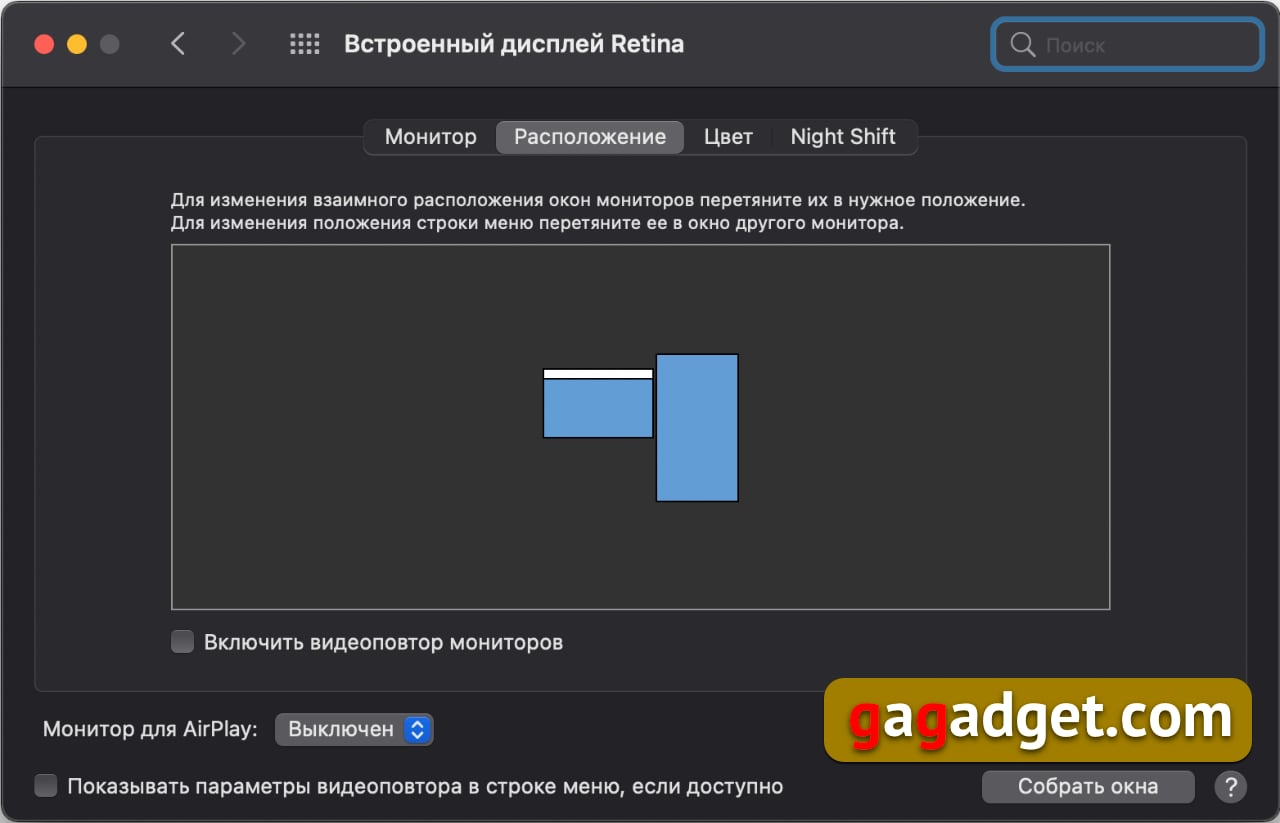
Questa opzione sarà apprezzata da tutti coloro che amano i monitor con funzione Pivot, nella mia esperienza così amano fare i programmatori e i web-versionisti.

Una mosca nella manica
C'è anche una vera mosca nella manica. L'unico inconveniente che ho avuto con l'uso del secondo schermo è stato che il cursore si muoveva un po' più lentamente sullo schermo esterno che su quello principale, il che mi ha fatto sentire a disagio. Ma se il secondo schermo è utilizzato più per la visualizzazione che per il lavoro (di solito visualizza ogni sorta di dashboard con aggiornamenti in tempo reale, ho anche aggiunto messenger), allora è possibile lavorare. Questo è l'unico residuo che ho del lavoro con DUEX Plus.
Vicini della linea
Mobile Pixels ha ora un totale di tre modelli di questi monitor portatili. Oltre al DUEX Plus, c'è anche DUEX Lite, che presenta una diagonale più piccola da 12,5 pollici e un singolo connettore USB-C. E c'è l'uber-device Trio con due schermi. È disponibile in tre versioni: 12,5" diagonali (il Trio vero e proprio) e 14" (Trio Max). Anche se il sito offre versioni di laptop con diagonali da 15"-16" e 17,3". Ma poiché le capacità della scheda grafica integrata del macbook non sono illimitate, la risoluzione dello schermo principale scende in questo caso da 3360x2100 a 1786x1226.

In questo caso le impostazioni del monitor iniziano ad assomigliare a questo:
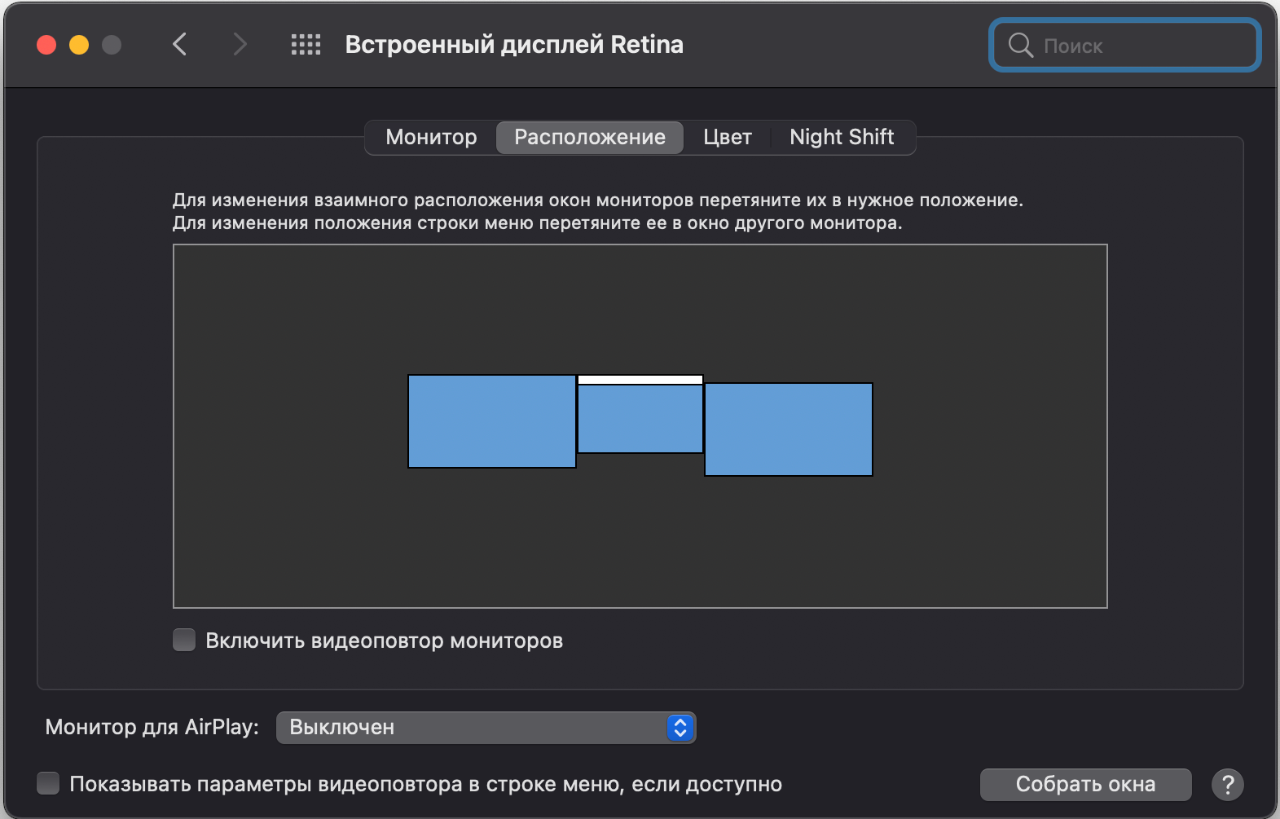
Sembra certamente incredibile (ma nelle specifiche scrivono che i macbook con processore M1 non sono ancora supportati):
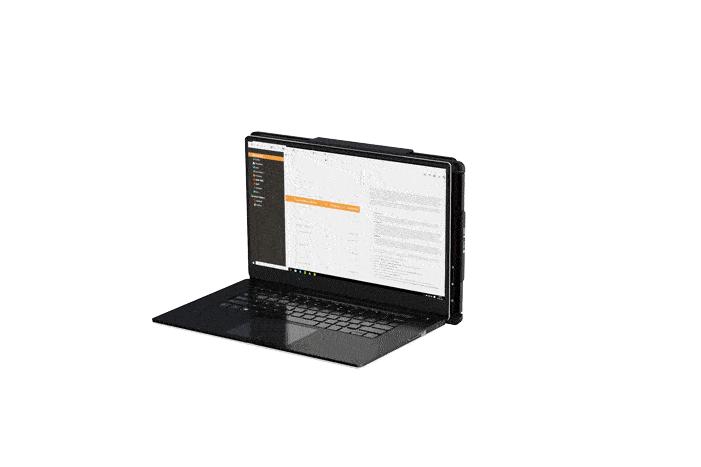
Cosa ha la concorrenza
È un paradosso, ma i monitor portatili con una diagonale di 13 pollici o meno non sono sul mercato in questo momento. I più comuni sono i monitor della serie MB16 di Asus, ma hanno una diagonale di 15,6", il che li rende meno adatti ad essere trasportati con i notebook ultraportatili (ultrabook e macbook). Forse questa è la ragione principale per cui Mobile Pixels ha visto un mercato dove c'è, anche se una domanda di nicchia (non tutti i proprietari di laptop hanno bisogno di un secondo monitor dopo tutto), ma anche una mancanza di concorrenza.
Tre cose da ricordare su Mobile Pixels DUEX Plus
- Si tratta di un monitor USB portatile per computer portatili da 13 pollici con un supporto magnetico
- Funziona con i sistemi operativi Windows e MacOS
- Ha tre scenari operativi (schermo aggiuntivo, modalità di presentazione con schermo duplicato e modalità stand verticale)
Per chi vuole saperne di più
- Recensione ASUS ZenScreen GO MB16AP: Monitor mobile con batteria e USB Type-C
- Coppia recensione di Asus MB168B e MB168B+ monitor USB: un kit da viaggio
- ViewSonic VSD220 recensione: un monitor con Android
